Bir bilgisayar ağını yönetirken bazen sorunları gidermek veya sistem performansını izlemek için uzaktaki makinelerin olay görüntüleyici günlüklerini görüntülemek gerekebilir.
Olay Görüntüleyici, Windows'ta önemli bir araçtır çünkü sistem günlüklerini ve olaylarını görüntülemek ve yönetmek için merkezi bir konum sağlar. Yerel bilgisayardaki Olay Görüntüleyiciye, Aramaya "Olay Görüntüleyici" yazılarak veya "eventvwr.msc" komutu başlatılarak erişilebilir. Koşmak iletişim kutusu.
İster sistem yöneticisi ister ileri düzey bir kullanıcı olun, bu kılavuz size uzak bilgisayardaki Olay Görüntüleyici günlüklerine erişmeniz için adım adım talimatlar sağlayacaktır.
* İlgili makale:Uzak bilgisayarlardaki hizmetler nasıl görüntülenir ve yönetilir?
Olay Görüntüleyici Günlüklerine Uzaktan Nasıl Erişilir?
Başka bir bilgisayarın Olay Görüntüleyicisi günlüklerine erişmenin iki yöntemi vardır.
- Doğrudan Uzak Bilgisayarın olay görüntüleyicisine bağlanın.
- Uzak bilgisayarın olay görüntüleyicisini Uzak Masaüstü aracılığıyla görüntüleyin.
Yöntem 1. Başka Bir Bilgisayarın Olay Görüntüleyicisine Nasıl Bağlanılır.
Olay günlüklerini uzaktaki bir bilgisayarda görüntülemenin ilk yöntemi, "Olay görüntüleyici" aracındaki ("eventvwr.msc") "Eylem" menüsünden "Başka Bir Bilgisayara Bağlan" seçeneğini kullanmaktır.
Ancak bu yöntemin işe yaraması için önce uzak bilgisayardaki bazı ayarları değiştirmeniz gerekir, aksi takdirde "Erişim Reddedildi" hatasıyla karşılaşırsınız.
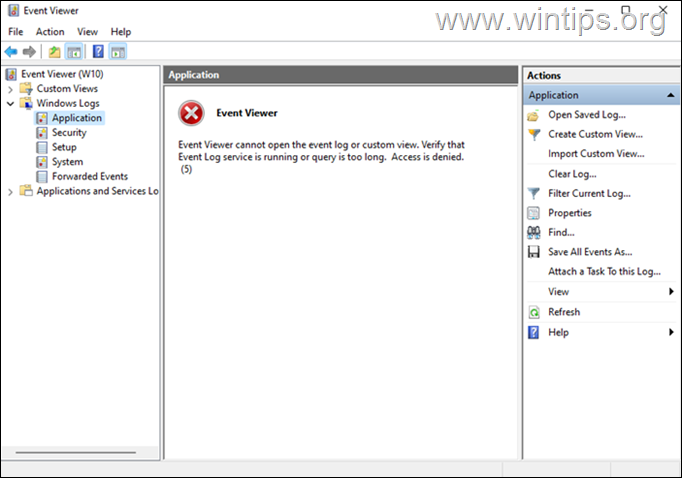
Aşama 1. Uzak bilgisayarın Windows güvenlik duvarında "Uzak Olay Günlüğü Yönetimi" özelliğine izin verin.
Olay günlüğünü görüntülemek istediğiniz uzak bilgisayarda ilerleyin ve Windows Güvenlik Duvarı'nda aşağıdaki özelliklere izin verin:
1. Uzaktan Olay Günlüğü Yönetimi
2. Windows Yönetim Araçları (WMI)
3. Dosya ve Yazıcı Paylaşımı
Güvenlik Duvarında yukarıda belirtilen özelliklere izin vermek için:
1. Tip Güvenlik duvarı Arama kutusuna tıklayın ve ardından açmak için tıklayın. Windows Defender Güvenlik Duvarı Denetim Masası'nda.
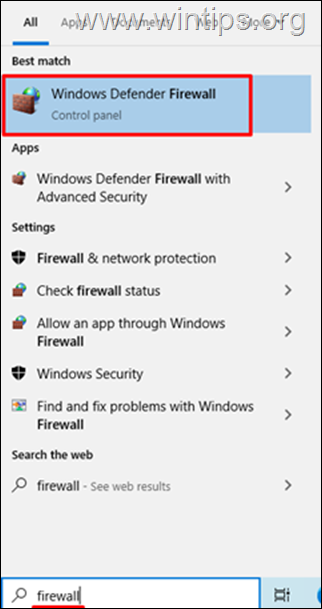
2. Windows Defender Güvenlik Duvarı penceresinde, üzerine tıklayın. Windows Defender Güvenlik Duvarı aracılığıyla izin verin ve uygulama veya özellik ekleyin.
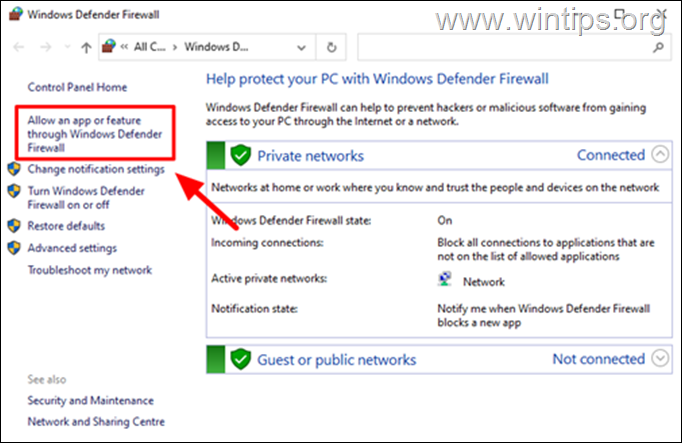
3. üzerine dokunun Ayarları değiştir düzenlemeyi etkinleştirmek için düğme İzin verilen uygulamalar ve özellikler bölüm.
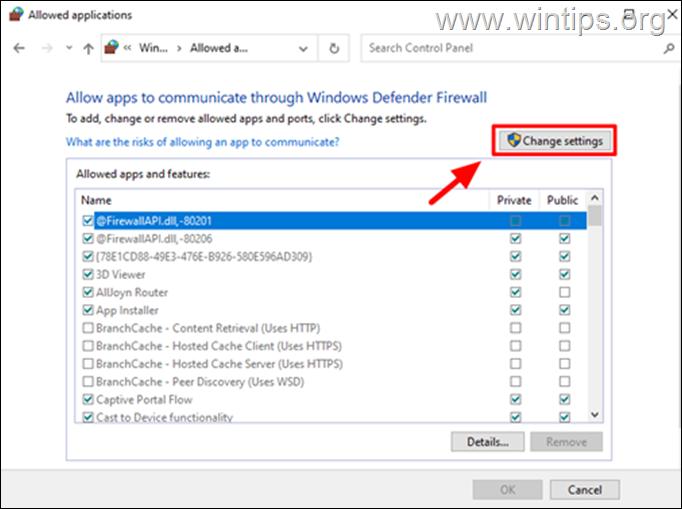
4. Aşağı kaydırın ve bulun Uzaktan Olay Günlüğü Yönetimi özellik. Daha sonra "Özel" ve "Genel" onay kutularını tıklayarak özelliği etkinleştirin ve ardından TAMAM.
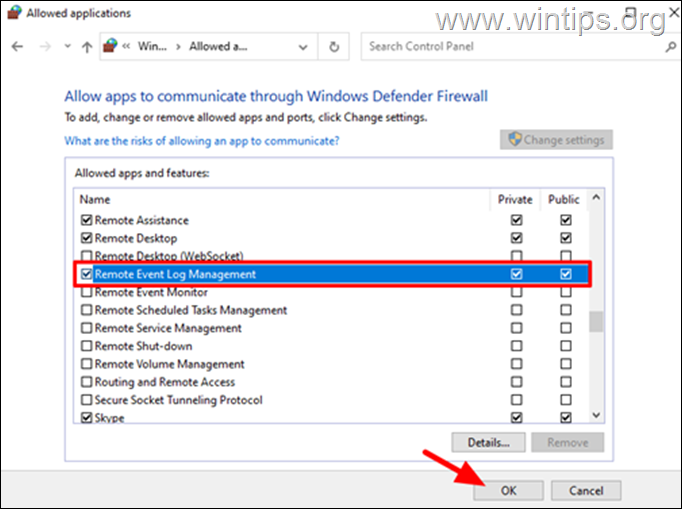
5.Tekrarlamak aynı adım ve olanak vermek Ayrıca "Dosya ve Yazıcı Paylaşımı" ve "Windows Yönetim Araçları (WMI)" özellikler.
Adım 2. Bir Kullanıcıyı 'Olay Günlüğü Okuyucular' Grubunun Üyesi Yapın. (İsteğe bağlı) *
* İsteğe Bağlı Adım: Bir bilgisayardaki olay görüntüleyici günlüklerine uzaktan erişebilmek için, bilgisayara yönetici ayrıcalıklarına sahip bir kullanıcıyla bağlanmanız gerekir. Dolayısıyla, uzaktaki bilgisayarda Yönetici değilseniz veya yönetici ayrıcalıklarına sahip bir kullanıcının kimlik bilgilerini bilmiyorsanız aşağıdaki şekilde ilerleyin: **
** Notlar:
1. Bu adım yalnızca Windows 10/11 Pro Sürümleri için geçerlidir.
2. Uzak bilgisayardaki yönetici kullanıcının Kullanıcı adını ve şifresini biliyorsanız bir sonraki adıma geçin.
1. Basmak Windows + R açmak için düğmeye Koşmak komut kutusu.
2. Tip "lusrmgr.msc" ardından tıklayın TAMAM veya vur Girmek açmak için Yerel Kullanıcılar ve Gruplar Yönetim konsolu.
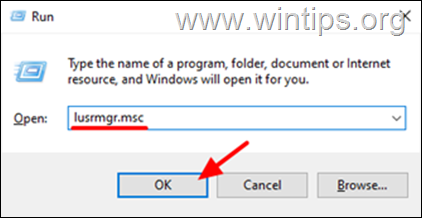
3 A. Tıklamak Kullanıcılar "Yerel Kullanıcılar ve Gruplar" yönetim Konsolunun sol bölmesinde.
3b.Sağ tık Olay Görüntüleyici'de uzaktan erişim için kullanmak istediğiniz kullanıcıyı seçin ve Özellikler.
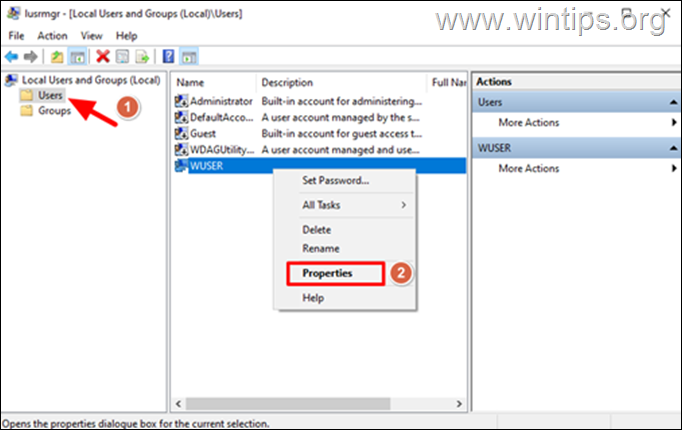
4. Şunu seçin: Üyesi sekmesine ve ardından simgesine dokunun Eklemek…
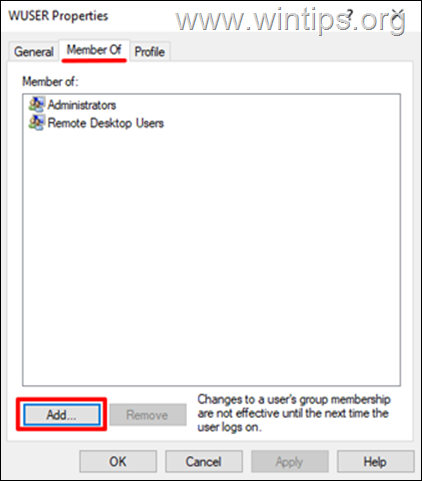
5a. Tip "Olay Günlüğü Okuyucuları" nesne adı alanında ve ardından tıklayın İsimleri Kontrol Et.
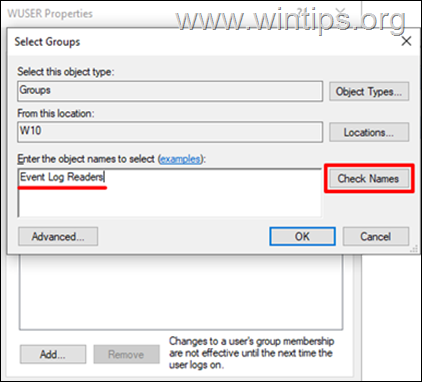
5b. Sorgu tamamlandıktan sonra tıklayın TAMAM Ayarları kaydetmek için.
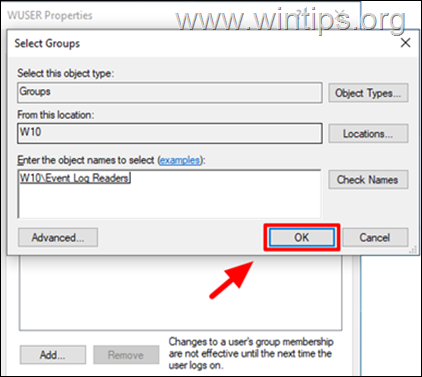
5d. Tıklamak TAMAM tekrar tıklayın ve ardından Yerel Kullanıcılar ve Gruplar Yönetim Konsolu'nu kapatın.
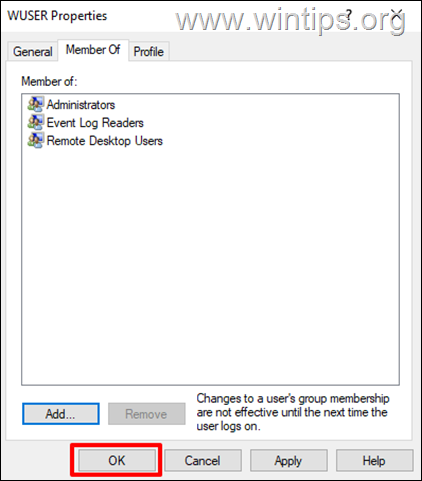
6. Şimdi mevcut PC'de Olay Görüntüleyici günlüğünü görüntülemek istediğiniz bilgisayara gidin ve bir sonraki adımdaki talimatları izleyin.
Aşama 3. Başka bir bilgisayardaki Olay Görüntüleyiciye bağlanın.
Uzak bilgisayardaki olay günlüklerini görüntülemek istediğiniz bilgisayarda.
1 A. Basmak Windows + R açmak için tuşlar Koşmak iletişim kutusu.
1b. Tip "olayvwr" ve bas Girmek veya tıklayın TAMAM Yerel Olay Görüntüleyiciyi açmak için.
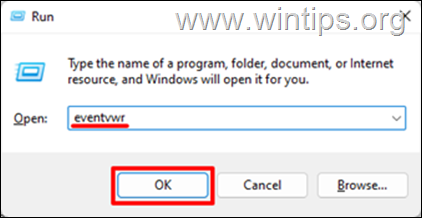
2. İçinde Etkinlik göstericisi, şuraya git: Aksiyon menüyü seçin ve Başka Bir Bilgisayara Bağlan.
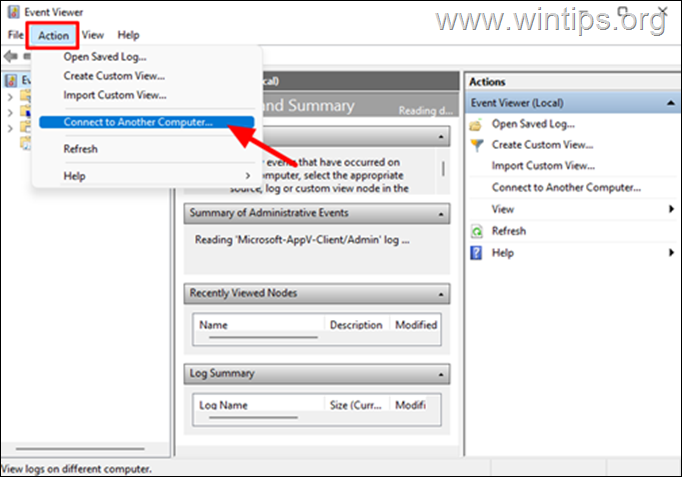
3 A. Giriş İsim veya IP adresi uzaktaki bilgisayarın Başka bir bilgisayar alan.
3b. Kontrol edin Başka bir kullanıcı olarak bağlanın kutuyu işaretleyin ve tıklayın Kullanıcıyı Ayarla.
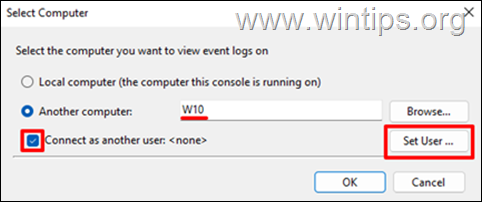
3c. Uzak bilgisayarda yönetici ayrıcalıklarına sahip bir hesabın oturum açma kimlik bilgilerini girin ve TAMAM. *
* Not: Kullanıcı adını aşağıdaki formatlardan birinde yazın:
- Bilgisayar Adı\Kullanıcı Adı
- IP Adresi\Kullanıcı Adı
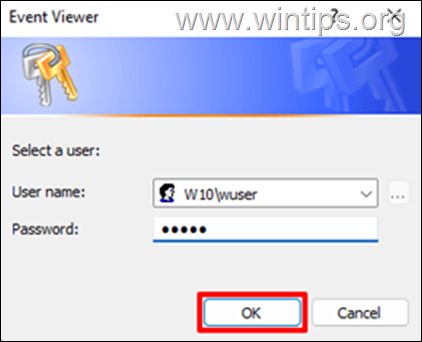
3 boyutlu. Son olarak basın TAMAM Değişiklikleri kaydetmek ve uzaktaki bilgisayara bağlanmak için.
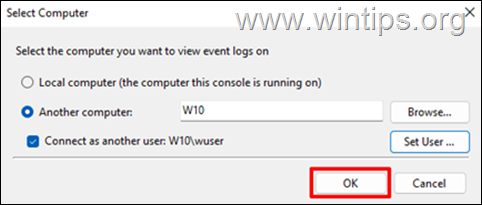
4. Bağlandıktan sonra, yerel bilgisayarınızdaki gibi uzaktaki bilgisayardaki Olay Günlüğüne göz atabilirsiniz.
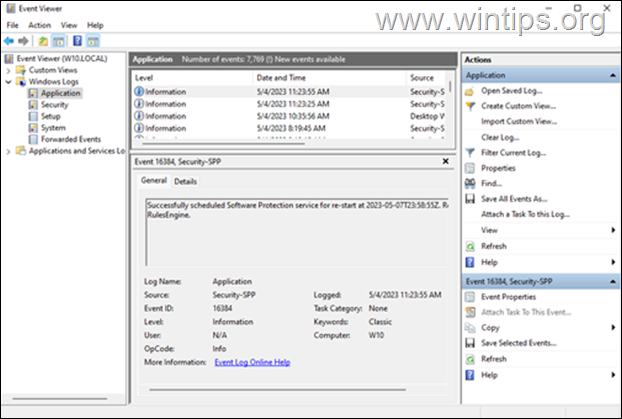
Yöntem 2. Uzak Masaüstü Üzerinden Uzak Bilgisayarın Olay Günlüklerine Nasıl Erişilir.
Uzak bir bilgisayarın Olay Günlüğünü görüntülemenin başka bir yöntemi de Uzak Masaüstü Bağlantısı aracını kullanmaktır. Bunu yapmak için:
Aşama 1. Uzak Bilgisayarda Uzak Masaüstü Erişimini Etkinleştirin.
Öncelikle uzak bilgisayarda Uzak Masaüstünün etkinleştirildiğinden emin olun. Bunu yapmak için:
1. Sağ tık üzerinde Bu bilgisayar uzak bilgisayardaki simgeyi seçin ve Özellikler.
2. Aşağı kaydırın ve açın Gelişmiş sistem Ayarları.
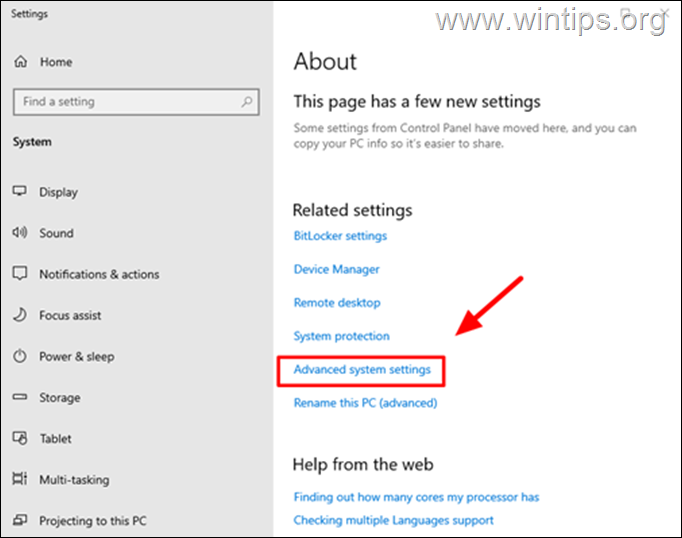
2. Şunu seçin: Uzak sekmesine tıklayın ve bundan emin olun Bu bilgisayara uzaktan bağlantılara izin ver seçildi.
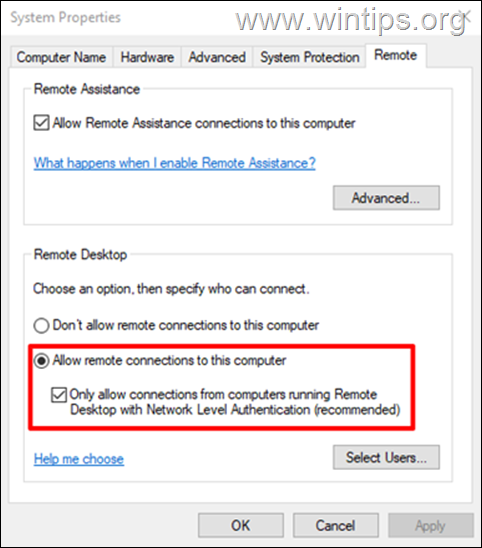
Adım 2. Uzak Masaüstü ile Uzak Bilgisayardaki Olay Görüntüleyiciyi Görüntüleme.
Yerel bilgisayarınızda:
1 A. Basmak Windows + R açmak için tuşlar Koşmak iletişim kutusu.
1b. Tip "mstc" ve bas Girmek veya tıklayın TAMAM.
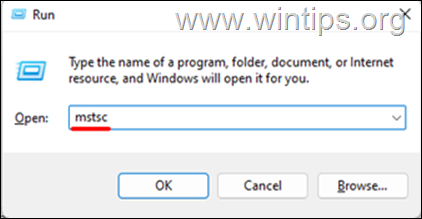
2. Yaz İsim ya da IP adresi Olay görüntüleyiciyi görüntülemek istediğiniz uzak bilgisayarın Bağlamak.
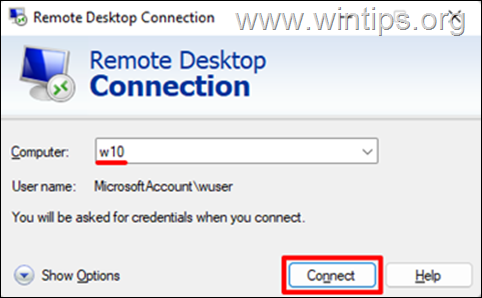
3. İstendiğinde, Girmek uzak bilgisayarda yönetici ayrıcalıklarına sahip bir hesabın kimlik bilgileri. Sonra tıklayın TAMAM.
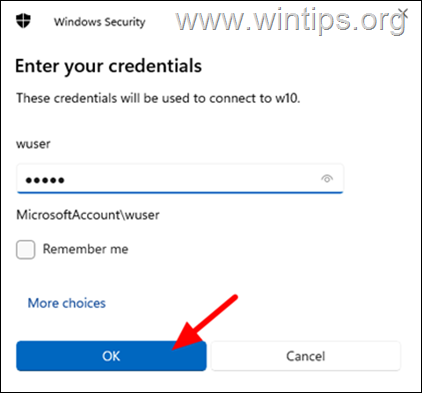
4. Uzak bilgisayarla bir uzak masaüstü oturumu oluşturduktan sonra, Olay Görüntüleyiciyi sanki önünde oturuyormuş gibi açmak için uzak bilgisayarın Arama kutusuna "Olay Görüntüleyici" yazın.
Bu kadar! Hangi yöntem işinize yaradı?
Deneyiminizle ilgili yorumunuzu bırakarak bu kılavuzun size yardımcı olup olmadığını bana bildirin. Başkalarına yardımcı olmak için lütfen bu kılavuzu beğenin ve paylaşın.